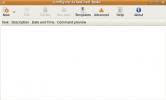كيفية الترقية إلى Wine 5.0 على Linux
النبيذ 5.0 ، ومعه يأتي أكثر تحسينات ممتازة للاعبي لينكس. هناك الكثير من الأشياء التي تحبها في هذا الإصدار الجديد من Wine ، ولكن بعض أفضل الأشياء الجديدة هي: دعم العناصر المتعددة الشاشات ، يتم تحديث أداة الرسومات Vulkan إلى الإصدار 1.1 ، ودعم وحدة PE ، وإعادة تنفيذ XAudio 2. في هذا الدليل ، سنوضح لك كيفية الترقية إلى الإصدار الجديد من Wine على كمبيوتر Linux.
تعليمات تثبيت أوبونتو
هل تستخدم أوبونتو؟ هل تريد الترقية إلى Wine 5.0؟ إليك ما يجب فعله. أولاً ، افتح نافذة طرفية بالضغط Ctrl + Alt + T. أو Ctrl + Shift + T على لوحة المفاتيح. ثم استخدم بحث ملائمة الأمر لتحديد ما إذا كان لديك حزمة "winehq مستقرة" مثبتة بالفعل.
ابحث عن النبيذ مستقر
إذا كان لديك تثبيت واينق-مستقر ، فإن الترقية إلى 5.0 سهلة مثل مجرد تحديث مصادر برنامج Ubuntu الخاص بك مع تحديث وتثبيت آخر التحديثات باستخدام تطوير أمر.
sudo apt update sudo apt update -y
غير قادر على العثور على حزمة "واينق-مستقرة" مثبتة على جهاز الكمبيوتر الخاص بك لينوكس أوبونتو؟ من المحتمل أنك تستخدم الافراج عن النبيذ 4.0 في مستودعات برامج Ubuntu ، وليس إصدار النبيذ الرسمي. اتبع الإرشادات خطوة بخطوة أدناه لمعرفة كيفية إزالة إصدار Ubuntu من Wine واستبداله بـ Wine 5.0.
الخطوة 1: أولاً ، قم بإزالة جميع آثار حزمة "النبيذ" من جهاز الكمبيوتر الخاص بك باستخدام Ubuntu Linux apt-get remove أمر.

sudo apt-get إزالة النبيذ --purge
الخطوة 2: قم بتشغيل إزالة تلقائية أمر إلغاء تثبيت أي تبعيات Wine 4.0 التي قد تكون موجودة على جهاز الكمبيوتر الخاص بك Ubuntu.
sudo apt autoremove -y
الخطوه 3: باستخدام wget الأمر ، قم بتنزيل ملف مفتاح الإصدار لمستودع برامج WineHQ على نظام Ubuntu الخاص بك.
wget -nc https://dl.winehq.org/wine-builds/winehq.key
الخطوة الرابعة: أضف ملف مفتاح النبيذ الذي تم تنزيله حديثًا إلى نظام Ubuntu الخاص بك باستخدام إضافة apt-key أمر.
sudo apt-key add winehq.key
الخطوة الخامسة: الآن بعد أن أصبح لدى Ubuntu ملف مفتاح النبيذ ، حان الوقت لإضافة مستودع برنامج WineHQ. باستخدام apt-add-repository الأمر ، والاشتراك في الريبو.
ضع في اعتبارك أنه في وقت كتابة هذا الدليل ، كان أحدث إصدار من Ubuntu هو 19.10. إذا كنت تحاول تشغيله على إصدار لاحق ، فانقر فوق هنا.
19.10 - sudo apt-add-repository 'deb https://dl.winehq.org/wine-builds/ubuntu/ إيوان الرئيسي '
18.04 لتر - sudo apt-add-repository 'deb https://dl.winehq.org/wine-builds/ubuntu/ بيونيك الرئيسية '
الخطوة السادسة: باستخدام تحديث الأمر ، قم بتحديث مستودعات برامج Ubuntu.
تحديث sudo apt
الخطوة 7: أخيرا ، الترقية إلى Wine 5.0 عن طريق تثبيت مستقر النبيذ صفقة.
sudo apt install واينهق مستقرة
تعليمات تثبيت دبيان

من الممكن الترقية إلى Wine 5.0 على Debian Linux لأن الأشخاص الذين يدعمون Wine يقدمونه من خلال مستودع برامجهم. لبدء الترقية ، قم بتشغيل نافذة طرفية بالضغط Ctrl + Alt + T. أو Ctrl + Shift + T على لوحة المفاتيح. ثم استخدم تحديث أمر للتحقق من وجود تحديثات.
sudo apt-get update
عندما ينتهي Debian Linux من التحقق من وجود تحديثات ، ستتمكن من تثبيت أحدث ترقيات البرامج ، بما في ذلك Wine 5.0 ، من مستودع برامج WineHQ باستخدام تطوير أمر.
sudo apt-get upgrade -y
لم يكن لديك أي ترقيات النبيذ؟ إذا كان الأمر كذلك ، فمن المحتمل أنك لم تقم بتثبيت Wine 4.0 من مستودع برنامج WineHQ الرسمي على دبيان ، وبدلاً من ذلك تستخدم إصدار Wine المضمن في مستودع البرنامج "الرئيسي". للترقية إلى 5.0 ، اتبع الإرشادات خطوة بخطوة أدناه.
الخطوة 1: قم بإلغاء تثبيت إصدار دبيان من النبيذ باستخدام إزالة الأمر أدناه.
sudo apt إزالة النبيذ --purge
الخطوة 2: قم بإلغاء تثبيت أي تبعيات النبيذ المتبقية على النظام باستخدام إزالة تلقائية أمر.
sudo apt autememove
الخطوه 3: قم بتنزيل وإضافة مفتاح برنامج WineHQ إلى دبيان باستخدام wget و مفتاح apt أوامر.
wget -nc https://dl.winehq.org/wine-builds/winehq.key. sudo apt-key add winehq.key
الخطوة الرابعة: قم بإضافة مستودع برنامج WineHQ الرسمي إلى كمبيوتر Debian Linux باستخدام إضافة مستودع أمر.
Debian 9 Stretch - sudo apt-add-repository 'deb https://dl.winehq.org/wine-builds/debian/ تمتد الرئيسية "
دبيان 10 بوستر - sudo apt-add-repository 'deb https://dl.winehq.org/wine-builds/debian/ المغفل الرئيسي '
الخطوة الخامسة: قم بتشغيل تحديث الأمر لتحديث مصادر البرامج على جهاز الكمبيوتر الخاص بك Debian Linux ، والتي ستقوم بإعداد Repo WineHQ.
sudo apt-get update
الخطوة السادسة: قم بتثبيت Wine 5.0 على كمبيوتر دبيان الخاص بك لإنهاء العملية.
sudo apt-get تثبيت واينق-مستقرة
تعليمات تثبيت قوس لينكس
Arch Linux هو نظام تشغيل متطور. ماذا يعني "حافة النزيف"؟ هذا يعني أن نظام التشغيل يحصل على تحديثات سريعة ومتسقة على الفور ، دون الكثير من الاختبارات. هذا يعني أنه إذا كنت تريد أحدث إصدار من Wine (الإصدار 5.0) ، فلن تضطر إلى الانتظار طويلاً.
للترقية إلى Wine 5.0 على الكمبيوتر الشخصي Arch Linux ، ما عليك سوى القيام بتحديث البرنامج باستخدام بكمن الأمر أدناه.
sudo pacman -Syyu
ألم تحصل على تحديث لـ Wine على نظام القوس الخاص بك؟ ربما لم تقم بتثبيته. لتثبيت 5.0 على Arch ، قم بما يلي.
sudo pacman -S النبيذ
تعليمات التثبيت فيدورا
إن Fedora Linux يشبه إلى حد كبير Arch Linux. تأتي التحديثات بسرعة وسرعة ، بما في ذلك الإصدارات الجديدة من Wine. إذا كنت تطالب بـ Wine 5.0 على جهاز Fedora PC الخاص بك ، فقم بتشغيل تحديث باستخدام برنامج Gnome أو الطرفية.
بدلاً من ذلك ، إذا كنت تفضل الحصول على تحديثات Wine مباشرة من WineHQ ، فافتح نافذة طرفية بالضغط Ctrl + Alt + T. أو Ctrl + Shift + T على لوحة المفاتيح ، واتبع التعليمات أدناه.
الخطوة 1: اشترك في مستودع برنامج WineHQ باستخدام مدير التكوين.
فيدورا 31 - dnf config-manager - add-repo https://dl.winehq.org/wine-builds/fedora/31/winehq.repo
فيدورا 30 - dnf config-manager - add-repo https://dl.winehq.org/wine-builds/fedora/30/winehq.repo
الخطوة 2: قم بتثبيت البرنامج باستخدام تثبيت dnf أمر.
sudo dnf تثبيت نبيذ مستقرة
تعليمات تثبيت OpenSUSE
هل تستخدم OpenSUSE وتريد الحصول على Wine 5.0؟ لسوء الحظ ، لا يدعم WineHQ OpenSUSE مباشرة. ونتيجة لذلك ، إذا كنت ترغب في الترقية ، فإن أفضل رهان هو الترقية إلى OpenSUSE Tumbleweed. إنه في مسار الترقية الرسمي وسيتم تثبيته مثل التحديث العادي.
بحث
المشاركات الاخيرة
استخدام برنامج جدولة المهام Gnome لأتمتة المهام في Ubuntu Linux
ستغضب بالتأكيد إذا كنت ستقوم بنفس المهمة المتكررة كل يوم ، تقدم جمي...
كيف تلعب ألعاب بلاي ستيشن 2 على لينكس
كثير من الناس يحبون PS2 ولكنها وحدة تحكم قديمة ، لذلك ما لم يكن لدي...
كيف تلعب ألعاب أتاري على لينكس
هل لديك الرغبة في لعب ألعاب Atari القديمة مرة أخرى ولكن ليس لديك وح...